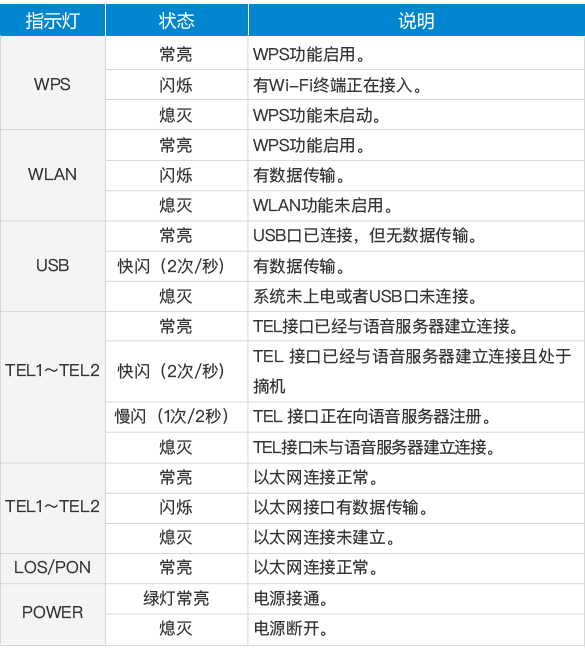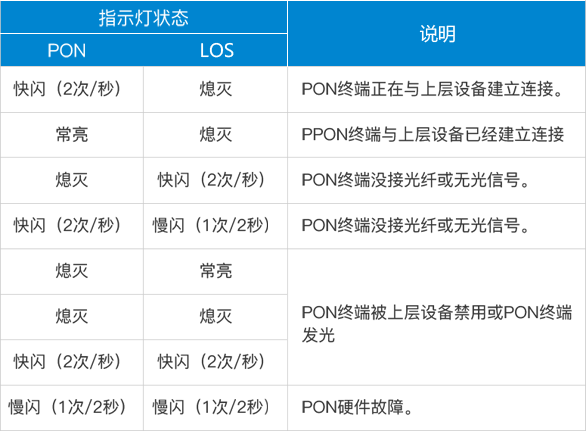- 宽带无法上网
- 宽带使用正常上网
中出现的故障问题 - WIN XP系统
新建宽带连接方法 - WIN 7系统
新建宽带连接方法 - 错误代码691
- 错误代码678/651
- 错误代码769
- 设备指示灯说明1
- 设备指示灯说明2
如单机直连成功,可判断属于路由器故障,建议重新进行路
由设置。
1、建议重启光猫,因为光猫工作时间过长,会影响正常上
网。并建议将室内线远离电视、冰箱、微波炉、音响等干扰源。
2、通过光猫指示灯判断光猫设备是否正常。
3、如光猫设备正常,连接上网时可根据故障错误代码进一步分析。
网线各插头是否松动,线路应远离电磁干扰的家用电器。
建议检查电脑终端问题,例如:排查电脑病毒、重新安装
TCP/IP协议、拨号软件问题(卸载PPPoE拨号软件,使用
WINDOWS系统自带的拨号程序)、网卡是否损坏或被禁用
(在网络连接中将网卡设置为启用)、关闭或降低防火墙安
全级别或更换其它防火墙。
单机上网正常,手机WIFI上网时断线,此情况属于使用路由
器上网导致,建议咨询路由器厂商提供技术支持。
如更换电脑,由于宽带设备本身保护机制,几分钟之内可能
无法上网,建议过一段时间再试。
1、建议重启光猫,因为光猫工作时间过长,会影响正常上网。
2、建议使用“移动宽带自服务”软件进行网络测速。
3、测速后实际网速低,建议检查电脑终端问题:更换其它浏览器,关闭或降低防火墙安全级别或更换其它防火墙。
A、使用360浏览器,可以尝试浏览器中右下方的“360浏览器医生”,使用“修复”功能,恢复浏览器的正常使用。
B、确认是否未使用代理服务器。工具->Internet选项->“连
接”选项卡->局域网设置->确认未使用任何代理服务器。
C、若仍无法打开网页,请尝试IE“重置”功能工具->Internet
选项->“高级”选项卡->“重置”按钮。
1、建议使用“移动宽带自服务”软件进行测速。
2、有些非热门资源下载的人少,并且下载网站的服务器上行能力有限,导致下载速度缓慢或下载到一半无法继续下载,建议去大些的网站下载,例如:迅雷等。
1、建议更换其它浏览器、调低防火墙级别或关闭防火墙、查杀病毒。
2、建议在命令提示符下面用ping www.baidu.com的方法来判断是否可以正常解析百度的域名地址,如回应Ping request could not find host xxx,说明DNS服务器存在异常,建议检查DNS设置,建议使用移动DNS:221.130.33.52或221.130.33.60。
对方网站服务器本身出现问题,导致网页无法打开,建议尝试多次刷新网页、非高峰期再试。
直接使用页面访问发送邮件正常,只有使用OUTLOOK等邮件软件无法发送,建议重新设置正确的邮件信息。
1、如果只可发小文件,不能发大文件,需查看E-mail服务器对附件大小限制,建议压缩或分拆设置附件。
2、网站邮件服务器出现故障会造成所有客户不能使用此邮件服务器,建议使用其他网站的邮件服务器。
1、建议关闭杀毒软件或者更换杀毒软件。
2、建议不要长时间使用光猫,如果运行时间过长建议关闭降温。
1、路由绕路影响,建议检查游戏服务器的实际放置地址,可以用NETSTAT获得游戏服务器地址,并通过www.ip138.com来确认服务器IP的具体地址,建议选择就近游戏服务器或者联系游戏运营商处理。
2、晚高峰期,游戏服务器数据处理能力跟不上,会导致ping 服务器地址有延迟大,现象为游戏卡或掉线,建议联系游戏运营商处理。
1、能打开播放,但是下载的速度跟不上播放的进度,需要等一段时间再播放,建议更换更大带宽宽带接入。
2、晚高峰期,视频观看人数过多,导致服务器响应速度下降,建议将视频暂停一段时间后再看。
视频服务器故障,导致无法播放视频,建议去其他网站观看相应视频,例如:迅雷看看等。
1、视频双方的客户是否开启了某些下载类或播放器类别的网络软件,有些下载软件即便不下载东西,也会占用上行带宽,建议不要开启其他网络软件。
2、如果对方身在国外,网络情况复杂,可能会导致与国内进行视频聊天延迟过大,建议尝试其他视频软件。
家庭宽带的IP地址是随机分配的,建议使用其它网络接入方式。
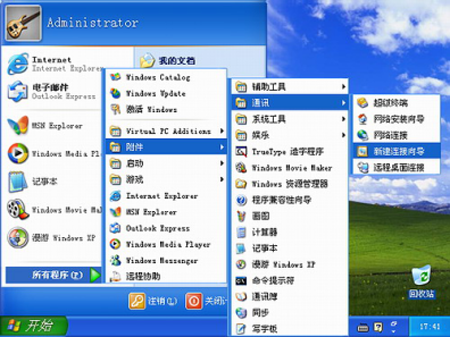
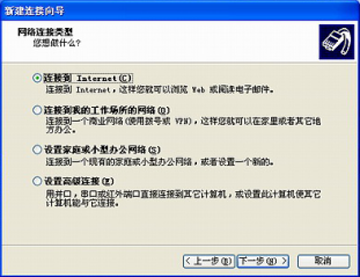
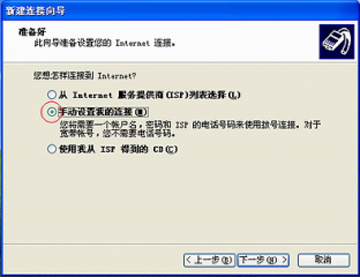
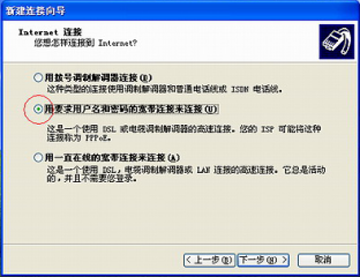
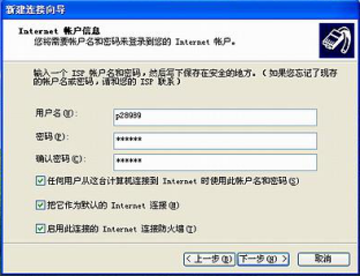
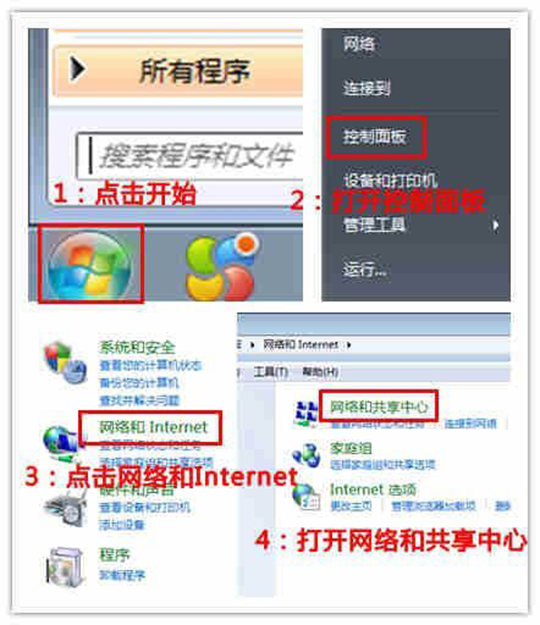
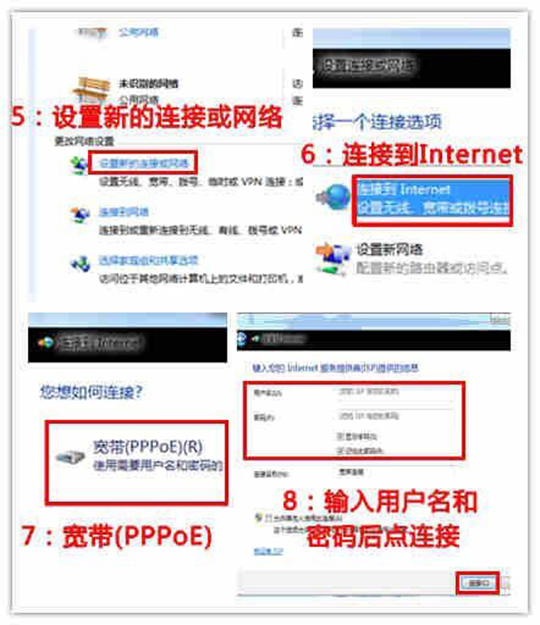
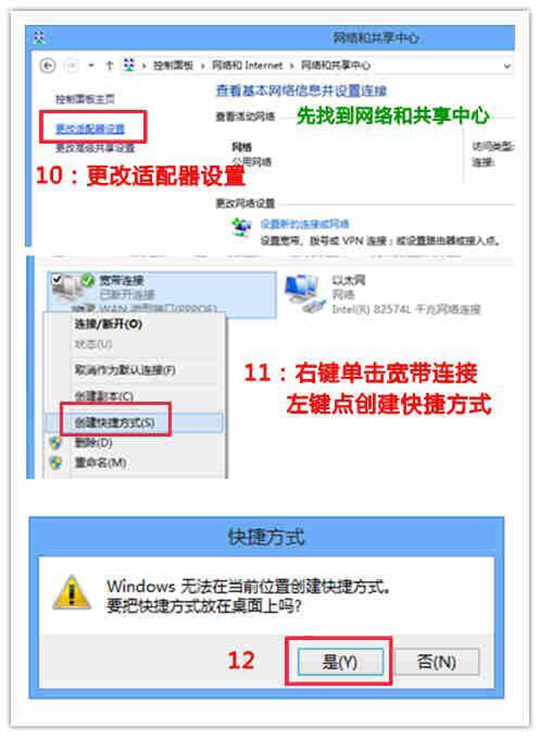
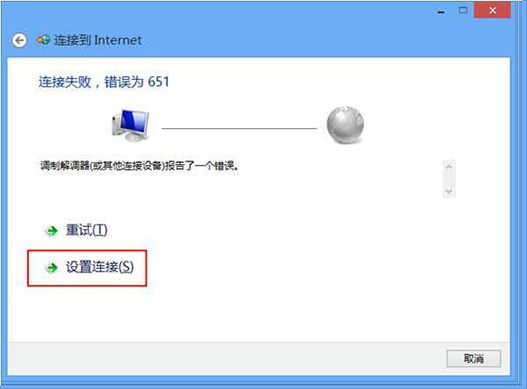

首先请找出上网账号(手机号码)和密码,核对并重新再输入一次。如果忘记密码可通过短信方式重置和修改,具体操作方式如下:
有线宽带密码重置:发送“CZKDMM#新密码”到10086
有线宽带密码修改:发送“XGKDMM#原密码#新密码”到10086
请确认宽带是否到期或手机欠费。手机欠费导致的宽带停用,请及时缴费开通。
如果还是错误提示691,您可以拨打10086人工客服咨询
重启光猫,拔插光猫和电脑连接的网线(光猫若有多个网线接口,默认为LAN1)注意:彩色尾纤请勿拔插! 如下图所示,仅拔插标注1和2的线缆。

稍等50秒,请查看光猫上外线指示灯状态(“LOS”正常为熄灭状态,“PON”正常为常亮状态)。如果指示灯异常,您可以拨打10086人工客服咨询。
仍为错误678或651,请鼠标右键单击桌面上“网络”,选择“打开文件位置”,查看本地连接(或以太网)是否正常,若本地连接(或以太网)显示灰色“禁用”,请双击启用后尝试宽带连接,若本地连接正常或显示红色叉号,宽带连接仍出现错误678或651,您可以拨打10086人工客服咨询。
如果外线指示灯正常,请宽带连接测试(有路由器请撤除)。出现其他错误代码请返回导航。

鼠标右键点击桌面上的“网上邻居”,左键点击“属性”, 查看里面是否有“本地连接”。
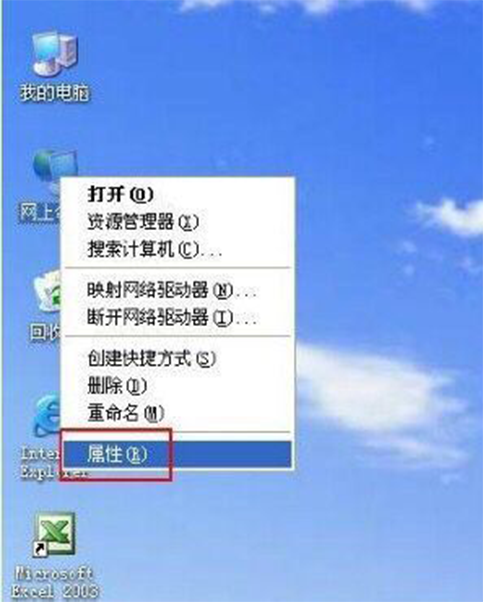
如果有“本地连接”,且连接被禁用,请右键点击被禁用的“本地连接”,左键点击“启用”,然后再点击宽带连接测试。
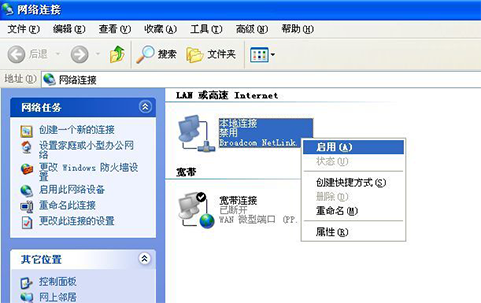
如果没有“本地连接”,请重启电脑测试能否出现。如果仍然无法出现本地连接,则有可能为网卡驱动或者网卡硬件问题导致。 需要请专业人员维修电脑。